| Linia 87: | Linia 87: | ||
|- | |- | ||
!Icon | !Icon | ||
! | !descriere | ||
|- | |- | ||
|[[Fișier:20140319224235!Wme turn allowed.png]] | |[[Fișier:20140319224235!Wme turn allowed.png]] | ||
| Linia 108: | Linia 108: | ||
|- | |- | ||
|[[Fișier:Wme u-turn allowed.png]] | |[[Fișier:Wme u-turn allowed.png]] | ||
| | |O săgeată verde curbată indică faptul că este permisă o întoarcere în sensul și direcția indicată de săgeată la acel capăt al segmentului. | ||
|- | |- | ||
|[[Fișier:40px-Wme u-turn allowed hover clock.png]] | |[[Fișier:40px-Wme u-turn allowed hover clock.png]] | ||
| | |Când plasați mouse-ul peste o săgeată u-turn permisă, apare o pictogramă cu ceas mic, pe care, când ați făcut clic, vă permite să setați restricții de întoarcere programate, precum și restricții privind tipul de vehicul. | ||
|- | |- | ||
|[[Fișier:Wme u-turn restricted.png]] | |[[Fișier:Wme u-turn restricted.png]] | ||
| | |O săgeată roșie curbată cu pictograma cercului tăiat indică faptul că ''nu este permisă'' o întoarcere (este ''restricționată'') în maniera și direcția indicată de săgeata de la acel capăt al segmentului. | ||
|- | |- | ||
|[[Fișier:Wme u-turn scheduled.png]] | |[[Fișier:Wme u-turn scheduled.png]] | ||
| | |O săgeată galbenă curbată cu o pictogramă ceas indică prezența restricțiilor de viraj programate (în timp) pentru direcția indicată de săgeată la sfârșitul segmentului. | ||
|} | |} | ||
__FORTEAZACUPRINS__ | __FORTEAZACUPRINS__ | ||
Versiunea de la data 24 iulie 2019 09:02
În construcție...
Acest articol include sfaturi utile privind editarea hărților. Asigurați-vă că ați parcurs toate punctele din articol.
Autentificare
Asigurați-vă că selectați serverul corespunzător bazat pe partea de lume pe care o editați.
- SUA și Canada: www.waze.com/editor/?env=usa
- Restul lumii: www.waze.com/editor/?env=row
Dacă vi se solicită să vă conectați, utilizați același nume de utilizator și aceeași parolă ca și în cazul aplicației client Waze și a restului site-ului Web Waze.
Funcții comune
Toate secțiunile următoare utilizează termeni care sunt definiți în glosar pentru clarificarea dvs.
Straturi
Afișați și ascundeți diferite straturi (suprapuneri vizuale) pe hartă făcând clic pe pictograma ![]() din partea dreaptă sus a hărții afișate.
din partea dreaptă sus a hărții afișate.
Pentru mai multe detalii despre straturile disponibile, consultați interfața editorului de hărți și secțiunea de control pe straturi.
Crearea unui drum
- Deplasați mouse-ul peste butonul
 din bara de instrumente din partea de sus a paginii și faceți clic pe Drum.
din bara de instrumente din partea de sus a paginii și faceți clic pe Drum. - Faceți clic pe mouse-ul de pe hartă, în punctul în care doriți să porniți segmentul rutier.
- Deplasați cursorul mouse-ului de-a lungul căii drumului și faceți clic pe mouse pentru a adăuga un nod de geometrie pentru fiecare punct care schimbă direcția de-a lungul drumului.
- Când ați terminat, faceți dublu clic pe ultimul punct pentru a termina segmentul.
Apăsând ESC se va întrerupe crearea segmentului rutier.
Asigurați-vă că drumul sau sensul giratoriu există de fapt înainte de al crea.
Fiecare segment care este adăugat trebuie să aibă în mod minim informațiile despre țară, stat, oraș și străzi adăugate la acesta. Un segment la care lipsește oricare dintre acestea va fi prezentat în roșu pentru a arăta că este neterminat. Dacă nu există Oraș și / sau Strada, trebuie selectată caseta (ele) "Niciuna".
Vizualizați un videoclip pas cu pas despre cum să adăugați un drum dintr-o intersecție existentă
Pentru mai multe detalii despre crearea segmentelor rutiere, consultați Crearea și editarea segmentelor rutiere.
Eliminarea unui drum
- Faceți clic pe un segment cu mouse-ul
- Faceți clic pe pictograma Coș de gunoi din bara de instrumente sau apăsați tasta Ștergere de pe tastatură
Puteți selecta și șterge mai multe segmente la un moment dat, dar tasta Ștergere de pe tastatură nu va funcționa pentru asta. Trebuie să utilizați pictograma Coș de gunoi și apoi confirmați că doriți să ștergeți aceste segmente.
Conectarea drumurilor
Atunci când desenați segmente noi sau se deplasează segmente în jurul altui segment, editorul va avea crea o conectare automată a acestora.
- Pentru drumurile noi, dacă începeți și/sau puneți capăt segmentului nou creat pe un segment deja existent, este creată o joncțiune
- Pentru drumurile existente, dacă mutați capătul unui segment pe un segment existent, este creată o joncțiune
- Dacă mutați o intersecție la un segment existent, acea intersecție este acum parte a acelui segment și toate drumurile conectate la acel segment construit anterior sunt unite împreună
Asigurați-vă că verificați restricțiile de viraj pentru joncțiunile nou create.
Ștergerea unei joncțiuni
O joncțiune este un romb mic albastru care conectează două sau mai multe segmente. Joncțiunile cu doar două segmente pot părea inutile, dar pot avea de fapt un scop. Înainte de a șterge orice joncțiune cu două segmente, asigurați-vă că joncțiunea nu este prezentă din următoarele motive:
- O schimbare a numelui rutei, a orașului, a statului sau a țării.
- O schimbare a înălțimii drumului pentru a permite depășiri complexe și treceri subterane.
- O parte a unui drum buclei care împiedică erorile de rutare.
Dacă sunteți sigur că joncțiunea nu îndeplinește niciunul dintre scopurile de mai sus, atunci puteți să o eliminați într-unul din două moduri:
- Faceți clic pe joncțiune și se va schimba într-un punct albastru, cu un contur alb; apoi dați clic pe pictograma coșului de gunoi sau utilizați comanda rapidă de la tastatură Ștergere sau Del. Aceasta convertește joncțiunea într-un nod de geometrie și îmbină cele două segmente. Doar două segmente trebuie să fie conectate la o intersecție înainte de a o șterge.
- Selectați segmentele din fiecare parte a joncțiunii și faceți clic pe pictograma Bridge
 care apare peste joncțiune. Rețineți că acest lucru va crește și nivelul segmentelor cu 1, astfel că această metodă este utilizată cel mai bine numai când înlocuiți o joncțiune accidentală cu un pasaj superior.
care apare peste joncțiune. Rețineți că acest lucru va crește și nivelul segmentelor cu 1, astfel că această metodă este utilizată cel mai bine numai când înlocuiți o joncțiune accidentală cu un pasaj superior.
Rețineți că toate elementele din numele drumului, orașul, statul (dacă este cazul) și țara trebuie să se potrivească pentru oricare dintre aceste două opțiuni de lucru.
Veți găsi, de asemenea, informații suplimentare legate în mod specific de pasajele, pasajele subterane și podurile din această secțiune.
Drumuri buclă
Atunci când se desenează un drum care se conectează la același segment la ambele capete, se creează doar joncțiunea finală. Pentru a crea joncțiunea de pornire:
- Deplasați capătul noului segment departe de locul unde se află
- Împărțiți segmentul în două
- Mergeți înapoi unde doriți să fie joncțiunea
Când desenați un segment de drum care începe și se termină la aceeași joncțiune, este posibil ca cele de mai sus să nu funcționeze și, dacă se întâmplă acest lucru, restricțiile la acea intersecție vor fi greșite. Tăiați segmentul de buclă undeva de-a lungul lungimii sale, urmând instrucțiunile din secțiunea Tăierea unui segment. Apoi se alătură sfârșitul segmentului rămas la joncțiunea comună și se aplică restricții normale de viraj.
Pentru mai multe informații despre acest subiect, consultați articolele Drumuri buclă din Ghidul privind crearea corectă a joncțiunilor.
Restricții joncțiuni
Consultați pagina cu restricții parțiale pentru detalii despre modul de configurare a restricțiilor pe segmente în funcție de timp sau de timp.
Sfaturi utile pentru restricțiile de viraj sunt descrise mai jos.
Virajele standard
Prin selectarea unui segment vi se va permite să vedeți săgețile de conectivitate și să efectuați schimbări permise la fiecare capăt al segmentului.
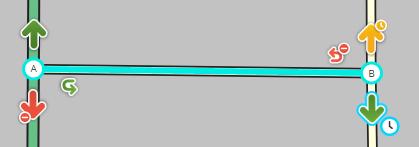
În general:
- O săgeată verde înseamnă permisă
- O săgeată galbenă cu un ceas înseamnă programat sau restricționat pe bază de vehicul
- O săgeată roșie cu pictograma cerc-slash înseamnă Restricționat
- Dacă faceți clic pe o săgeată, comutați între Permis și Restricționat (sau, dacă există restricții parțiale, între Restricții parțiale și Total). Fiecare săgeată trebuie să fie corect setată pentru ca Waze să navigheze corect.
NOTĂ: Pictograma cercului tăiat pentru pictograma Restricționat și ceas pentru restricțiile de întoarcere parțială au fost pusă la punct pentru a permite editorilor care au daltonism și nu diferențiază nuanțele de culoare să poată face diferența între cele trei tipuri diferite de săgeți.
| Turn related icons | |
| Icon | descriere |
|---|---|
| O săgeată verde indică că deplasarea este permisă din segmentul selectat în direcția săgeții. | |
| Când plasați mouse-ul peste o săgeată de viraj permisă, apare o pictogramă cu un ceas mic, care, atunci când faceți clic pe acesta, vă permite să setați restricții de întoarcere programate și restricții privind tipul de vehicul (colectiv, "restricții parțiale"). | |
| O săgeată roșie cu pictograma cercului tăiat indică faptul că deplasarea nu este permisă (este restricționată) din segmentul selectat în direcția săgeții. | |
| O săgeată galbenă cu o pictogramă ceas indică prezența restricțiilor de întoarcere programate (în funcție de timp) sau restricții bazate pe tipul de vehicul. | |
| Când mutați mouse-ul peste o săgeată galbenă, o a doua pictogramă apare, un ceas mic cu marginea în albastru, care, când este făcută selectată, vă permite să modificați restricțiile parțiale ale virajului. | |
| Semnul de întrebare violet arată că toate virajele de la acest capăt al segmentului nu au fost confirmate de un editor. Faceți clic pe orice săgeată pentru a le confirma. O întrebare purpurie la sfârșitul unui segment este, de asemenea, denumită și Viraj Moale. Blocând-o, înlăturând semnul purpuriu, o face un Viraj Sigur. | |
| O săgeată verde curbată indică faptul că este permisă o întoarcere în sensul și direcția indicată de săgeată la acel capăt al segmentului. | |
| Când plasați mouse-ul peste o săgeată u-turn permisă, apare o pictogramă cu ceas mic, pe care, când ați făcut clic, vă permite să setați restricții de întoarcere programate, precum și restricții privind tipul de vehicul. | |
| O săgeată roșie curbată cu pictograma cercului tăiat indică faptul că nu este permisă o întoarcere (este restricționată) în maniera și direcția indicată de săgeata de la acel capăt al segmentului. | |
| O săgeată galbenă curbată cu o pictogramă ceas indică prezența restricțiilor de viraj programate (în timp) pentru direcția indicată de săgeată la sfârșitul segmentului. | |

